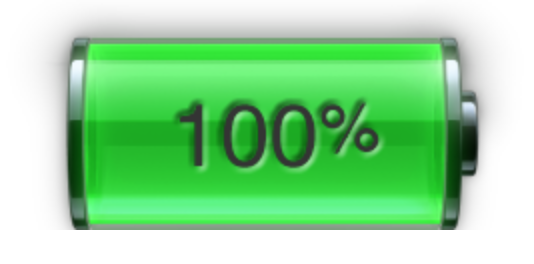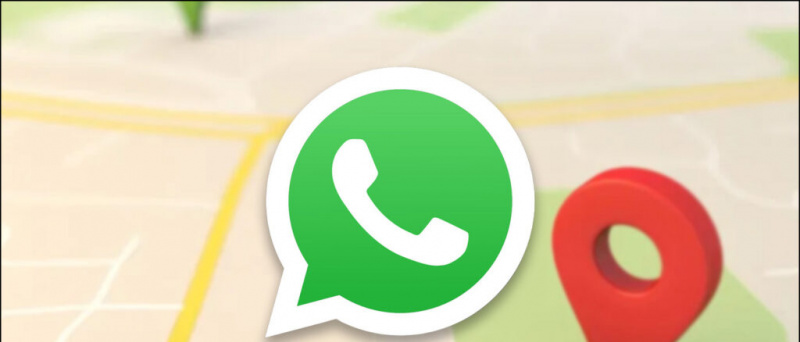Oltre alle query di ricerca, le persone usano anche Google Chrome per scaricare immagini da Internet. Tuttavia, la funzione di salvataggio dell'immagine può dare problemi a volte. In tal caso, fare clic con il pulsante destro del mouse sull'immagine e toccare 'Salva immagine con nome' non farà nulla. Per fortuna, può essere risolto con alcuni semplici passaggi per la risoluzione dei problemi. In questo articolo, diamo uno sguardo a tre semplici modi per farlo correzione non è possibile scaricare o salvare immagini da Google Chrome su PC .
Inoltre, leggi | Come salvare le schede per dopo in Google Chrome
Non riesci a scaricare o salvare immagini da Google Chrome? Ecco la soluzione
Sommario
1] Cancella cache e dati di navigazione

Un riavvio rapido può risolvere la maggior parte delle anomalie e dei problemi temporanei. Tuttavia, se non riesci ancora a salvare le immagini da Google Chrome, prova a svuotare la cache e a cancellare i dati di navigazione, come segue.
- Fare clic sui tre punti nell'angolo in alto a destra e toccare Altri strumenti .
- Clicca su Cancella dati di navigazione e seleziona il file Di base tab.
- Modificare l'intervallo di tempo in Sempre .
- Seleziona la casella per Biscotti e Immagini memorizzate nella cache . Infine, fai clic su Elimina i dati .
In questo modo risolverai la maggior parte dei problemi di fondo e ora sarai in grado di scaricare le immagini da Google Chrome senza problemi. Tieni presente che la cancellazione dei cookie ti disconnetterà dalla maggior parte dei siti a cui sei attualmente connesso.
2] Trascina e rilascia le immagini sul desktop

Se non vedi l'opzione 'salva immagine' o se semplicemente non funziona, puoi comunque salvare le immagini trascinandole e rilasciandole sul desktop.
Per trascinare, tieni premuto il clic sull'immagine in Chrome, quindi trascina il mouse nell'angolo in basso a destra per visualizzare il desktop. Quindi, rilascia il clic del mouse sul desktop. L'immagine verrà ora salvata sul desktop.
3] Aggiorna o reinstalla Google Chrome

Assicurati di utilizzare l'ultima versione di Google Chrome. In caso contrario, aggiornalo da Impostazioni> Informazioni su Chrome. Se è già in esecuzione l'ultima build, l'altra opzione è disinstallare e reinstallare da Sito ufficiale . In questo modo verranno risolti bug o problemi specifici della build.
Altri suggerimenti per risolvere il problema con Chrome non è possibile salvare le immagini su Windows
Se nessuno dei metodi precedenti funziona per te, avvia il tuo computer in uno stato pulito e prova se la funzione ora funziona. In tal caso, è probabile che qualche altro programma interferisca con Chrome, causando problemi.
Inoltre, controlla rapidamente le estensioni installate su Chrome. Rimuovi quelli che hai installato di recente e ricontrolla. In alternativa, puoi anche provare a utilizzare altri browser basati su Chromium come Microsoft Edge e Brave.
Avvolgendo
Quindi, questi erano modi rapidi per risolvere il problema comune in cui non è possibile scaricare o salvare immagini da Google Chrome su PC. Spero che tu sia in grado di risolvere il problema utilizzando i metodi sopra. Fammi sapere cosa ha funzionato per te nei commenti qui sotto. Restate sintonizzati per ulteriori suggerimenti e trucchi.
Inoltre, leggi- Trucchi di Google Chrome: download veloce, modalità Force Dark, Sneak Peek Tab
Commenti di FacebookPuoi anche seguirci per notizie tecniche istantanee su Google News o per suggerimenti e consigli, recensioni di smartphone e gadget, iscriviti GadgetsToUse Telegram Group o per gli ultimi video di revisione iscriviti GadgetToUtilizzare il canale Youtube.